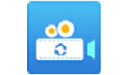 迅捷视频格式转换器官方版是一款非常实用的视频转换工具,该软件又叫做迅捷万能格式转换器,迅捷视频格式转换器官方版支持所有主流多媒体格式的相互转换,包括:MP4、MP3、AVI、SWF、APE、FLV、FLAC、MKV、AAC、3GP等等,是一款简单易用的全能视频音频格式转换软件。
迅捷视频格式转换器官方版是一款非常实用的视频转换工具,该软件又叫做迅捷万能格式转换器,迅捷视频格式转换器官方版支持所有主流多媒体格式的相互转换,包括:MP4、MP3、AVI、SWF、APE、FLV、FLAC、MKV、AAC、3GP等等,是一款简单易用的全能视频音频格式转换软件。
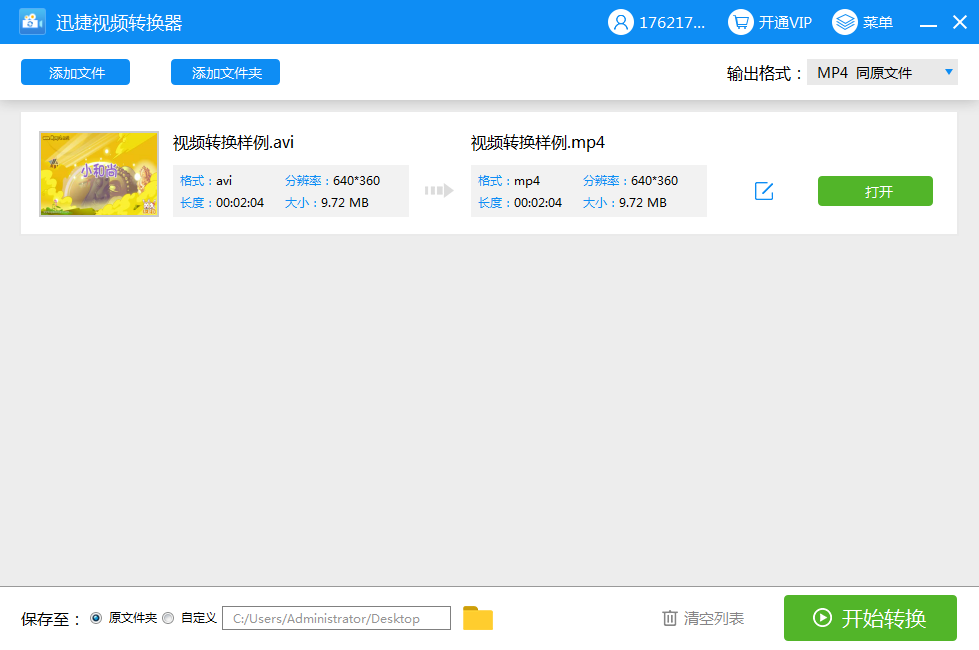
软件特色
迅捷视频格式转换器不仅支持视频转换,还支持音频转换,多种手机设备格式转换。如:
视频格式:mp4、flv、mkv、swf、mov、avi、wmv、vob、f4v、mpeg、3gp、webm、ogv、m4v
音频格式:mp3、ape、flac、aac、m4a、wma、ogg、mav、ac3、m4r
手机类型:苹果、三星、华为、小米、OPPO、Vivo、其它
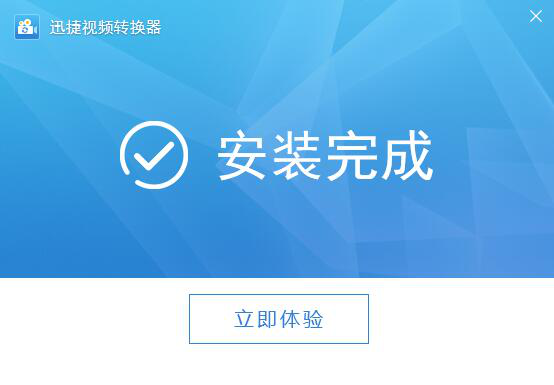
使用帮助
1、下载安装:下载安装迅捷视频格式转换器,并将其安装至电脑中;
2、运行软件:双击生成在桌面上的快捷方式,运行软件;
3、添加文件:单击“添加文件”或“添加文件夹”上传文件;
4、输出格式:设置输出格式,可选择视频、音频、设备;
5、开始转换:单击“开始转换”,执行转换命令,等待即可。
常见问题
1、m4v如何转换成mp4?
进入到视频转换功能页面后,即可将m4v视频文件添加进去,在页面左上角点击添加文件,或是将m4v视频文件拖拽到指定区域中;视频文件添加成功后,然后选择视频输出格式进行更改。在输出格式处点击向下的箭头,即可弹出选择视频转换格式的页面。点击其中视频选项,选择mp4格式。如果对转换出视频文件保存位置有要求,在输出目录中即可调整。;最后点击全部转换,当转换进度达到100%时,会在添加的文件栏目处弹出打开按钮,这样就完成视频文件的转换了。
2、RMVB怎么转换MP4格式视频?
点击软件左上角的“添加文件”或“添加文件夹”按钮,然后选择已经保存到桌面的RMVB文件,将其导入到软件中进行视频格式转换;单击软件的更改目录将转换后的MP4格式文件保存到桌面或其他地方,或者直接复制保存地址路径到软件地址栏中即可;点击软件右下角开始转换格式,然后可以将RMVB视频转换成MP4格式,等待转换成100%就完成格式转换了,单击打开按钮播放转换后的MP4视频文件。
更新日志
1. 登录窗口全面改造,优化账号登录体验。
2. 菜单中增加QQ交流群。
3. 优化了“音频剪切”和“音频提取”功能界面中音频/视频截取小三角控件难以点击和选中问题,加大了控件热区。
4. 将“文件保存路径”改为“文件保存目录”。
5.修复了音频/视频自动轮播后音量自动重置问题。
6.修复了“音频剪切”、“音频提取”、“音频转换”功能在对单条音频/视频进行处理时,会自动将其他单条音频/视频一并处理的问题。

 迅捷视频转换器 官方版 v3.5.0.0
迅捷视频转换器 官方版 v3.5.0.0
 金舟视频格式转换器 官方正式版 v4.0.6.0
金舟视频格式转换器 官方正式版 v4.0.6.0
 风云视频转换器 官方版 v2020.07.14
风云视频转换器 官方版 v2020.07.14
 神奇视频转换处理软件 最新版 v2.0.0.234
神奇视频转换处理软件 最新版 v2.0.0.234
 硕思闪客精灵2021 最新版 v2021
硕思闪客精灵2021 最新版 v2021
 转易侠视频格式转换器 电脑版 v2.3.3.0
转易侠视频格式转换器 电脑版 v2.3.3.0



























